Cara mengatur mode Klien AP?
Cocok untuk: N150RA, N300R Plus, N300RA, N300RB, N300RG, N301RA, N302R Plus, N303RB, N303RBU, N303RT Plus, N500RD, N500RDG, N505RDU, N600RD, A1004, A2004NS, A5004NS, A6004NS
Pengenalan aplikasi: Mode AP Client memungkinkan pengguna dengan laptop untuk menjelajahi Internet dengan koneksi nirkabel. Ini dirancang untuk menambahkan fungsi nirkabel untuk Router kabel yang ada.
LANGKAH-1: Hubungkan komputer Anda ke router
1-1. Hubungkan komputer Anda ke router melalui kabel atau nirkabel, lalu masuk ke router dengan mengetik http://192.168.1.1 ke dalam bilah alamat browser Anda.

Catatan: Alamat IP default router TOTOLINK adalah 192.168.1.1, Subnet Mask default adalah 255.255.255.0. Jika Anda tidak dapat masuk, Harap kembalikan pengaturan pabrik.
1-2. Silakan klik ikon Alat Penyiapan  untuk memasuki antarmuka pengaturan router.
untuk memasuki antarmuka pengaturan router.
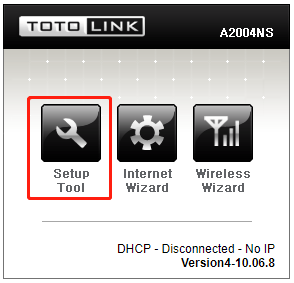
1-3. Silakan masuk ke Web Antarmuka pengaturan (nama pengguna dan kata sandi default adalah admin).
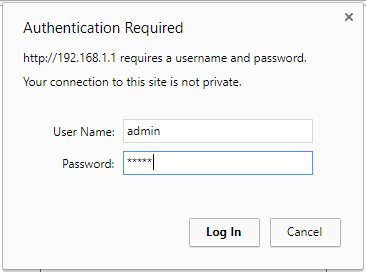
LANGKAH 2:
Klik Pengaturan Lanjutan->Nirkabel->Mutibridge Nirkabel pada bilah navigasi di sebelah kiri.
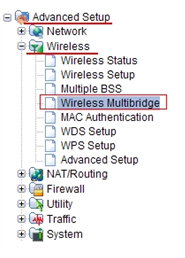
LANGKAH 3:
Selesaikan pengaturan pada halaman seperti di bawah ini, Klik tombol Tambah setelah pengaturan.
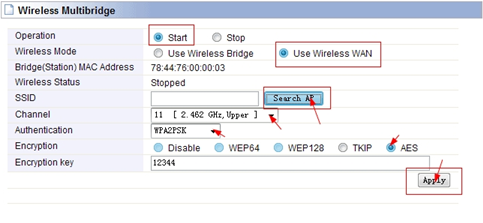
-Operasi: Awal
–Mode Nirkabel: Gunakan WAN Nirkabel
–SSID: Pindai AP router
–Otentikasi & Enkripsi: pilih jenis enkripsi dan masukkan kata sandi.
LANGKAH 4:
Setelah klik Cari AP, maka akan muncul halaman. Pilih AP dengan klik dua kali lalu klik tombol Select AP.
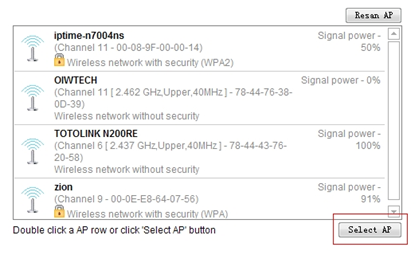
LANGKAH 5:
Klik Advanced Setup->Network->LAN/DHCP Server pada bilah navigasi di sebelah kiri.
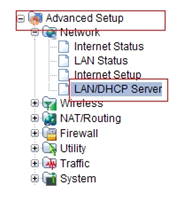
LANGKAH 6:
Ubah kolom ketiga IP LAN (segmen LAN tidak boleh sama dengan router utama). Umumnya, masukkan 2 jika tidak ada persyaratan khusus. Kemudian klik tombol Terapkan & Mulai Ulang.
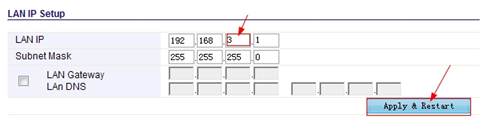
LANGKAH 7:
Tunggu selama 40 detik, kemudian akan muncul jendela yang meminta Anda untuk menyambungkan kembali websitus karena IP LAN telah berubah.
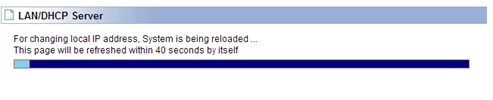
LANGKAH 8:
Masuk ke antarmuka pengaturan router, dan periksa status Internet.
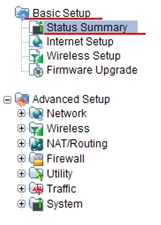

UNDUH
Cara mengatur mode Klien AP – [Unduh PDF]



